Camtasia Studio如何制作草图运动特效的操作常常困扰着不少用户,下面笔者就分享了Camtasia Studio制作草图运动特效的操作步骤,不懂的朋友一起来看看吧。
Camtasia Studio制作草图运动特效的详细方法

1、将一个颜色浅的素材拖拽到 中间的视频预览窗口, 这里用的是白色素材, 看起来不是特别的显眼, 但是加上今天要用的草图运动特效就回别有天地。
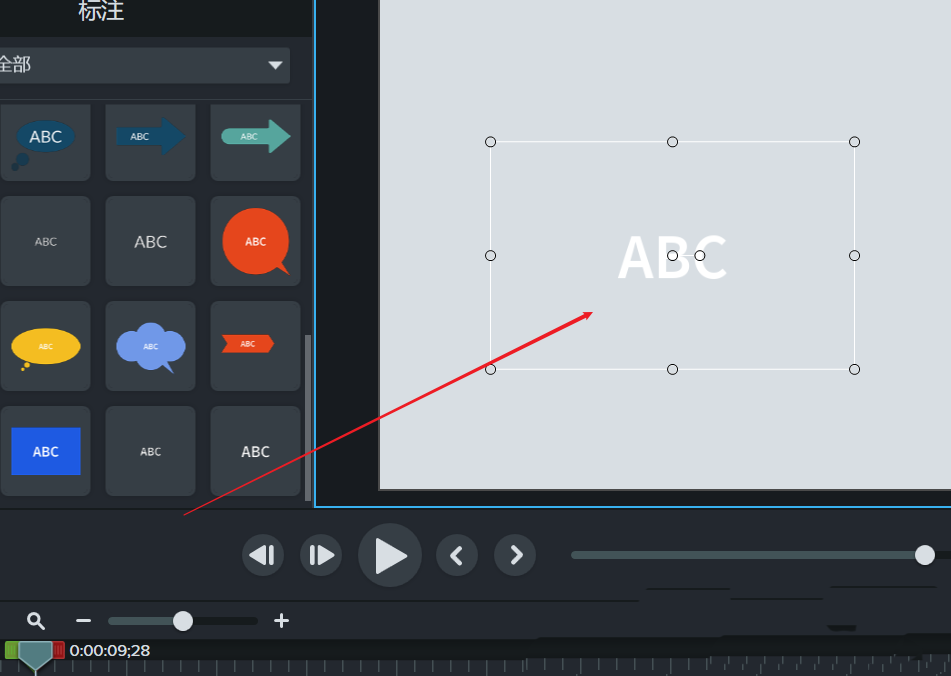
2、点击左侧的注释早早的五个图标, 这个图标有点像画笔的笔迹,如图有很多其他特效
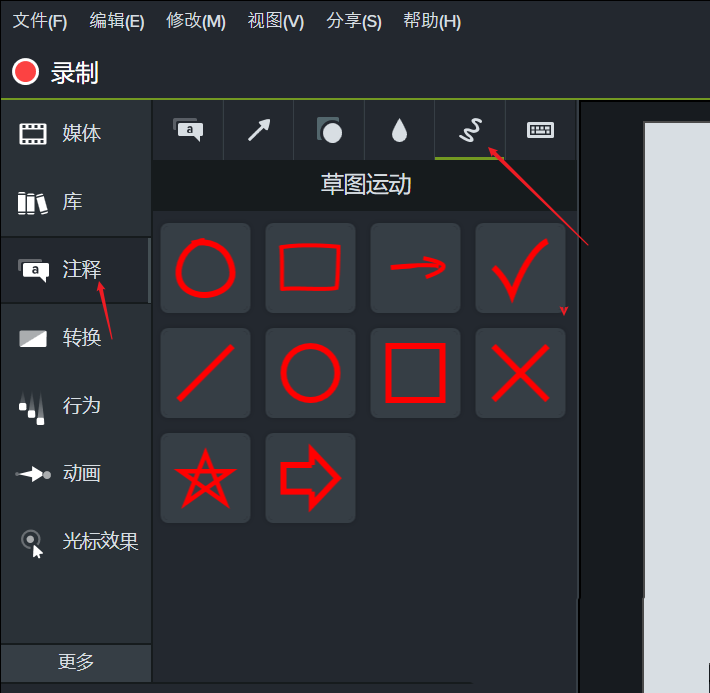
3、这里以第1个草图运动特效为例直接把它拖拽到中间的视频预览窗口,如图,让他刚好覆盖中白色字母
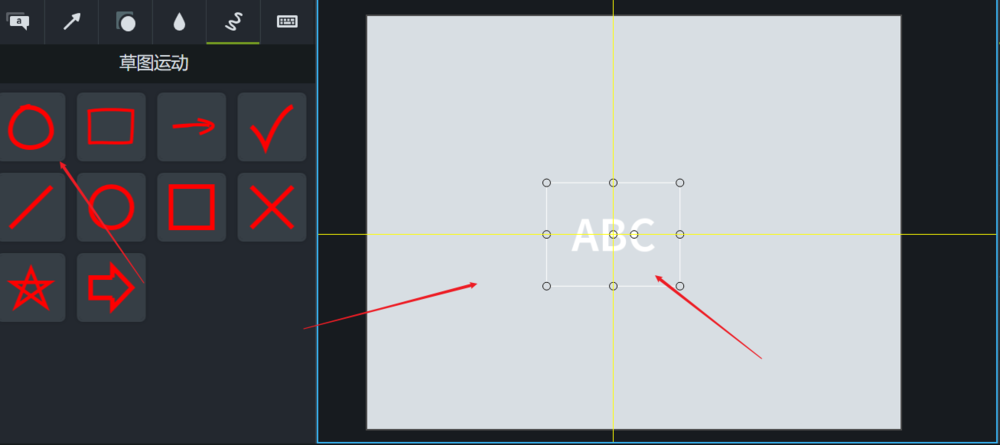
4、点击播放或者空格键, 稍微雨来一下这个特效, 就会绘制一个圆把白色字母圈中
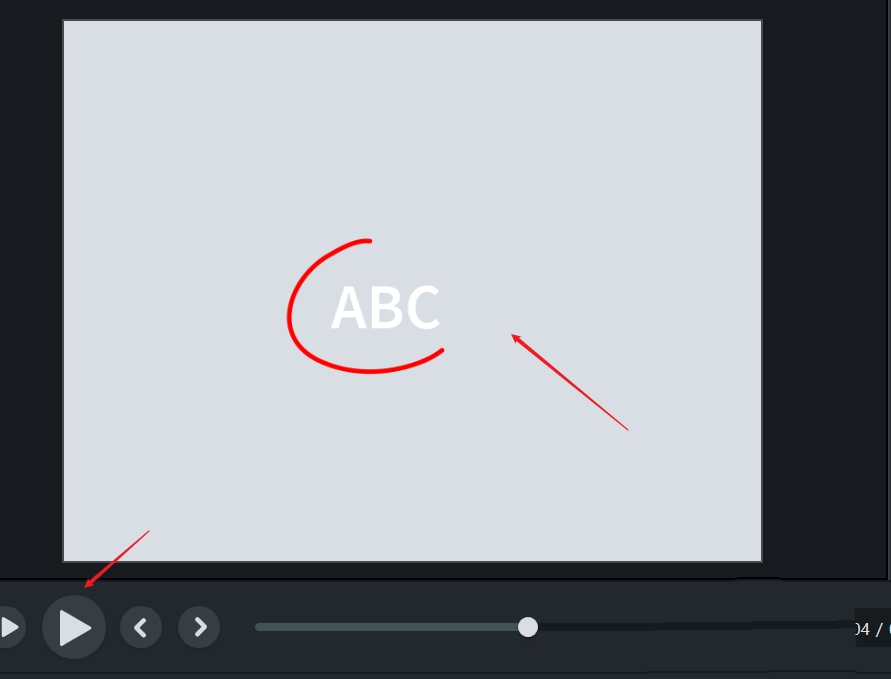
5、绘制结束会有一个交叉, 这个效果还蛮生动的
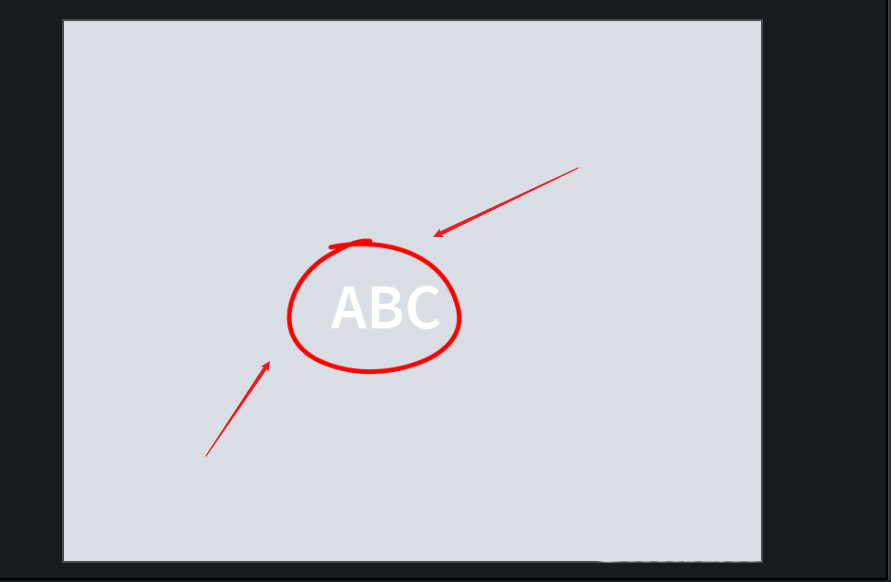
6、但是发现素材时间比较长它会制的比较快, 该怎么解决这个问题呢? 打开左侧的属性面板找到绘制时间, 将绘制时间设置为三到四秒,和素材时长同步即可
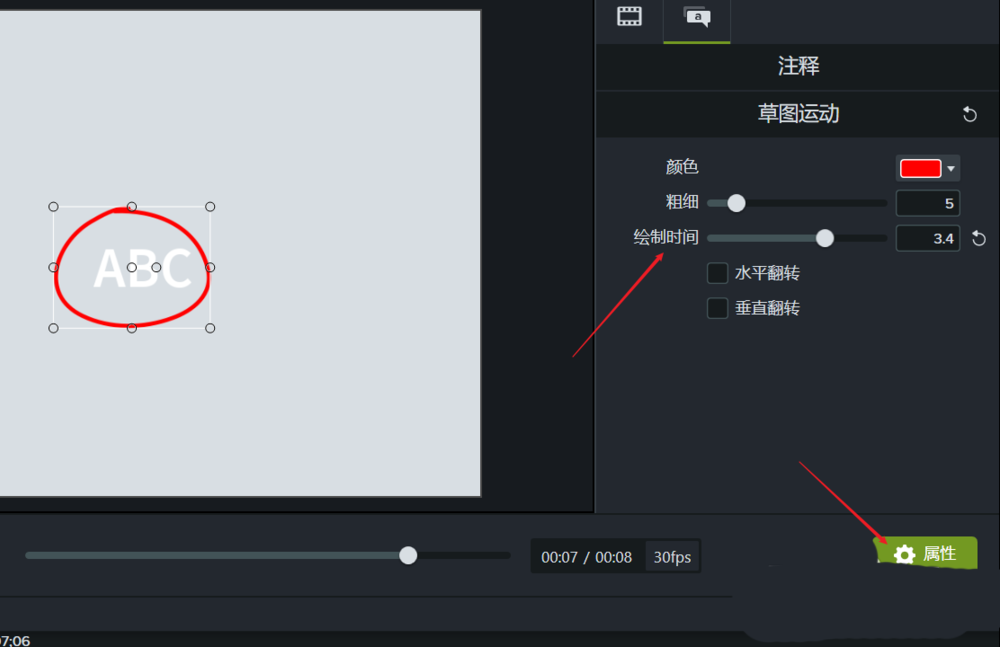
7、若不喜欢这个红色颜色, 或者红色和素材撞色, 可以在属性面板中选择其他颜色
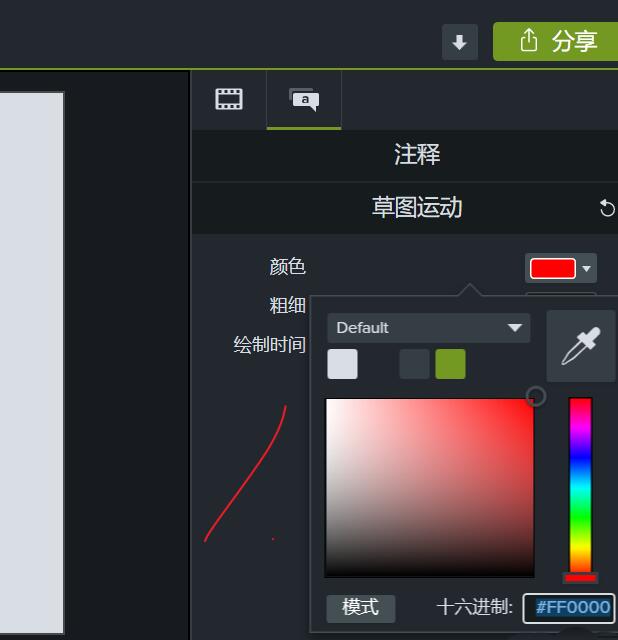
以上这里为各位分享了Camtasia Studio制作草图运动特效的详细步骤。有需要的朋友赶快来看看本篇文章吧。






